Skelbimas
El. Paštas yra toks paprastas, kad dauguma žmonių net nesusimąsto. Atidarykite savo pašto klientą, įveskite pranešimą ir gavėją ir paspauskite siųsti. Ne per sunku, tiesa?
Tačiau ar kada svarstėte alternatyvius el. Laiškų siuntimo būdus? Nesvarbu, ar norite tiesiog pasitraukti ir padaryti ką nors novatoriško, ar norite siųskite el. laišką, nesiblaškydami gautuosiuose, yra naudingas įrankis, skirtas paslėpti tiesiai „Windows“ darbalaukyje. Jis vadinamas „PowerShell“.
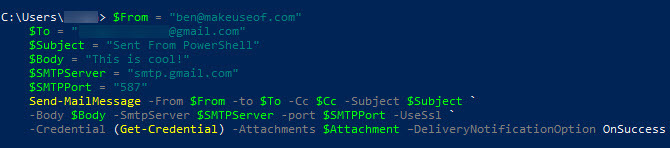
Kaip išsiųsti el. Laišką naudojant „PowerShell“
- Atidarykite „PowerShell“ langą ieškodami „PowerShell“ meniu Pradėti.
- Norėdami nustatyti el. Paštą, naudokite žemiau esantį „Gmail“ šabloną. Pirmosios eilutės, prasidedančios dolerio ženklais, nustato kintamuosius pranešimo siuntimui, o Siųsti laišką eilutė yra tikroji komanda:
$ Nuo = "[email protected]" $ To = "[email protected]" $ Cc = "[email protected]" $ Attachment = "C: \ vartotojai \ Vartotojo vardas \ Dokumentai \ SomeTextFile.txt" $ Subject = "Štai el. Pašto tema" $ Body = "Tai aš noriu pasakyti" $ SMTPServer = "smtp.gmail.com" $ SMTPPort = "587" Siųsti laiškąPasiųsta -Nuo $ Nuo -to $ Iki -Cc $ Cc -Pubject $ Tema-Kūno $ Body -SmtpServer $ SMTPServer -port $ SMTPPort -UseSsl-Kreditacija (gauti kredencialą) - Priedai $ Priedas –DeliveryNotificationOption OnSuccess - Jei naudojate „Yahoo“ paštą, serveris yra smtp.mail.yahoo.com ir uostas yra 465. „Outlook“ serveris yra smtp-mail.outlook.com su uostu 587.
- Galite pašalinti Priedas ir CC linijos, jei jums jų nereikia. Neišmeskite jų iš Siųsti laišką linija taip pat.
- Įskaitant –UsSll užtikrina, kad el. pašto adresas būtų saugus. Taip pat galite įtraukti -DeliveryNotificationOption OnSuccess jei norite gauti patvirtinimą, kad jis sėkmingai išsiųstas.
- Kai išduosite komandą, ji paprašys jūsų vartotojo vardo ir slaptažodžio dėka(Gauti kredencialą). Įveskite tai ir jūsų el. Paštas bus pakeistas!
Norėdami pamatyti dar vieną geidulingą būdą, pasidomėkite kaip galite siųsti el. laišką naudodami „Google“ skaičiuokles Kaip siųsti el. Laišką „Google“ lape naudojant „Google“ scenarijusSužinokite, kaip naudoti „Google“ scenarijus, kad automatizuotumėte „Google“ produktyvumo įrankius, tokius kaip Skaičiuoklės ir Dokumentai, ir sutaupytumėte valandų valandas. Skaityti daugiau . Ar „PowerShell“ tema, ar žinojai, kad „PowerShell“ gali pasikartoti kaip maišos tikrintuvas failo vientisumui patikrinti?
Benas yra „MakeUseOf“ redaktoriaus pavaduotojas ir rėmėjų pašto vadovas. Jis laiko B.S. studijavo kompiuterių informacinėse sistemose iš Grovo miesto koledžo, kur baigė Cum Laude studijas ir buvo pagyrimu. Jis mėgsta padėti kitiems ir aistringai žaidžia vaizdo žaidimus kaip laikmeną.


